Hur bli av med duplikatfiler i iTunes
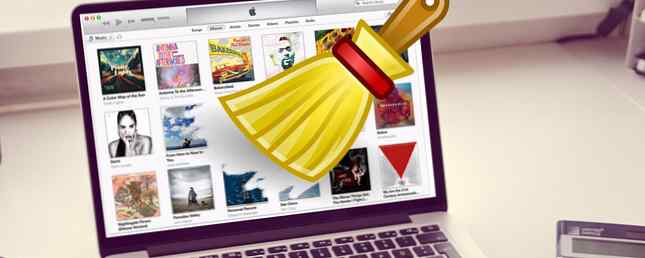
Spotify kan ha tagit över den musikaliska världen, men det finns fortfarande massor av människor där ute (jag ingår) som älskar att behålla sin egen lokalt sparade musik De 5 bästa gratis musikspelarna för Windows De 5 bästa gratis musikspelarna för Windows Hämta musik har fortfarande sina fördelar. För en kan du spela musik även om du inte har tillgång till internet. Men vilken musikspelare ska du använda? Hitta de bästa gratis musikspelarna här. Läs mer samling.
Jag vet att det kan vara svårt att tro, men överväga detta:
- Streaming-tjänster ger upphov till frågor som rör ägandet av äganderätten Ägarandel: Netflix, Spotify och Streaming Generation Ägarandel: Netflix, Spotify och Streaming Generation Streaming media är bekvämt, men du ger upp något viktigt: ägande av digitalt media. Läs mer så många ljudfiler är inte bekväma med.
- En tjänst kan gå offline tillfälligt och lämna dig utan musik.
- Din leverantör kan stängas helt av. Vad skulle hända med dina spellistor och musikbibliotek?
- Streaming-tjänster är inte anpassningsbara. Spotify bara nyligen startade så att du kan lägga till ditt eget konstverk Skapa det perfekta konstverket för dina Spotify-spellistor Så här skapar du det perfekta konstverket för dina Spotify-spellistor Om du vill få ut det mesta av dina spellistor måste du paketera dem ordentligt. Uppgör inte för den tråkiga collagen som Spotify skapar automatiskt, gör ditt eget konstverk istället. Läs mer till spellistor.
Allt som sägs stryker personliga musikaffärer med stora samlingar ständigt en betydande irritation: dubbletter. Om du använder iTunes, här är hur du blir av med dubbletter en gång för alla på det enkla sättet.
Använd det inbyggda verktyget
iTunes har ett inbyggt verktyg för att hitta och ta bort dubbletter. Det fungerar perfekt, oavsett hur stort ditt bibliotek.
Obs! Det är klokt att göra en säkerhetskopia av ditt bibliotek innan något fortsätter, om något går fel.
För att hitta duplicaten, öppna iTunes och leta reda på Fil menyn längst upp på sidan. Gå till Bibliotek> Visa dubbletter.
Dubblarna visas i huvudfönstret. Kom ihåg att det visar dig Allt kopiorna av sången, så se till att du lämnar en kopia för att faktiskt lyssna på!

Använd Secret Secret
Men det finns ett problem med ovanstående metod: det lokaliserar fuzzy dubbletter såväl som exakta duplikat. Till exempel kanske du har en levande version av ett spår och en albumversion av ett spår. iTunes skulle se dem som dubbletter, medan du kanske inte.
Tack och lov är det ett hemligt trick att bara visa exakta dubbletter. Håll Flytta (Windows) eller Alternativ (Mac) och navigera till Arkiv> Bibliotek. Den här gången ser du ett alternativ som heter Visa exakt dubbletter.
Känner du några coola knep till iTunes? Användar du även iTunes? Räck ut och meddela oss i kommentarerna nedan.
Utforska mer om: iTunes.


